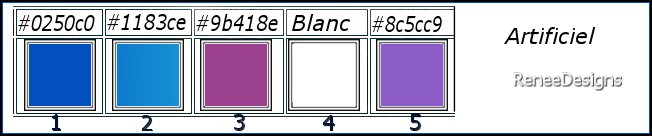|
Wir fangen die Lektion an
Artificiel/Künstlich

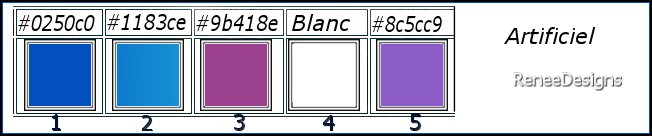
1. Öffne das Hintergrundbild ‘’Fond-artificiel’’- Hintergrundebene umwandeln = Raster 1
2.
Anpassen/Einstellen-Unschärfe- Gaußscher Unschärfe: Radius 20%
3.
Effekte - Plugins - Filters in Unlimited 2.0 -
Filter Factory Gallery H - Sun Raze... mit diesen Einstellungen: 35/ 49
4.
Effekte- Reflexionseffekte-Spiegelrotation mit der Standardeinstellung
5.
Ebenen- Neue Rasterebene
6.
Auswahl- Auswahl laden/speichern - Auswahl laden aus Datei und wähle Auswahl: ‘’Artificiel-1’’
7. Eigenschaften Vordergrund-Setze die Vordergrundfarbe auf Farbe #ffffff=4
Aktiviere Farbverlaufswerkzeug  – Füllen sie die Auswahl mit der Vordergrundfarbe #ffffff=4 – Füllen sie die Auswahl mit der Vordergrundfarbe #ffffff=4

8.
Effekte- Reflexionseffekte-Spiegelkabinett mit diesen Einstellungen

9.
Effekte- Verzerrungseffekte-Bildpresse
auf 100 %
-
Wiederhole: Effekte- Verzerrungseffekte-Bildpresse auf 100 %
10.
Effekte- Geometrieeffekte-Vertikalzylinder- Stärke 100
11.
Effekte - Plugins - Filters in Unlimited 2.0 Filter
Factory Gallery B - Circulator 2 mit diesen Einstellungen
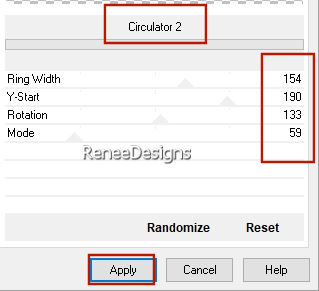
12.
Effekte- Plugins– Medhi – Weaver mit diesen Einstellungen
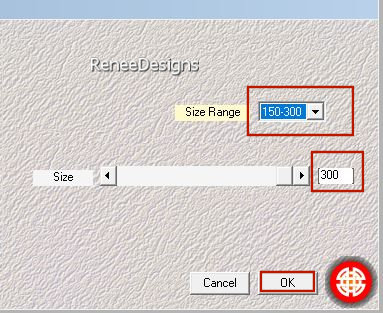
13.
Effekte- Kanteneffekte- Stark nachzeichnen
14.
Effekte -Bildeffekte - Nahtloses kacheln-Seite an Seite
15.
Effekte - Plugins - Filters in Unlimited 2.0 -
Filter Factory Gallery Q - Archie's Spirals... mit der Standardeinstellung
16.
Effekte - 3D Effekte - Schlagschatten mit diesen Einstellungen: 25/ -18 / 65 /3 Farbe schwarz
17.
Ebenen- Duplizieren
18.
Bild - Spiegeln - Horizontal Spiegeln ( Bild - Spiegeln in älteren PSP Versionen)
19.
Ebenen-Zusammenführen-Nach unten zusammenfassen
20.
Ebenen-Eigenschaften: Stelle den Mischmodus der Ebene auf " Hartes Licht"
21.
Ebenen- Neue Rasterebene
22.
Aktiviere Farbverlaufswerkzeug – Deckfähigkeit auf 60% – Fülle die Ebene mit der Vordergrundfarbe #ffffff=4
23.
Ebenen- Neue Maskenebene-Aus Bild und nimm Maske
‘’Renee-Masque-Artificiel’’

-
Ebenen-Zusammenführen-Gruppe zusammenfassen
24.
Effekte – Verzerrungseffekte – Verzerren mit diesen Einstellungen
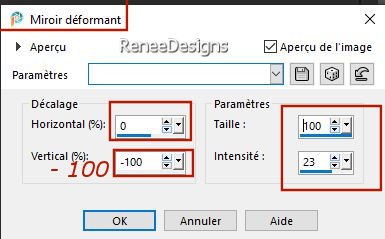
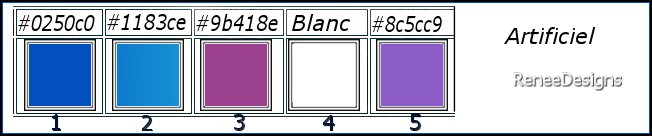
-
Materialeigenschaften:
Setze die Vordergrundfarbe auf Farbe #0250c0=1 -Setze die Hintergrundfarbe auf #1183ce=Farbe 2
-
Erstelle ein Vorder/Hintergrund-Nova Farbverlauf mit diesen Einstellungen
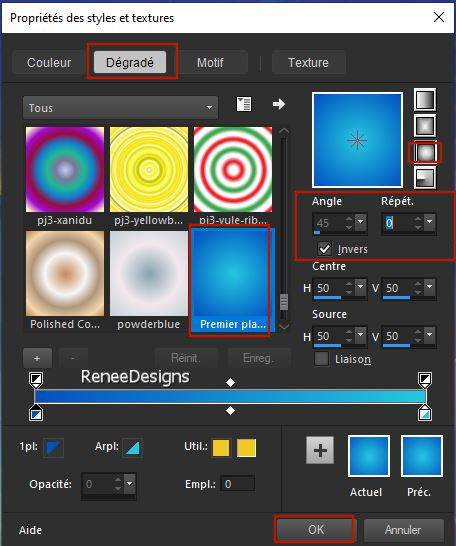
25.
Ebenen- Neue Rasterebene
26.
Auswahl- Auswahl laden/speichern - Auswahl laden aus Datei und wähle Auswahl: ‘’Artificiel-2’’
27.
Aktiviere Farbverlaufswerkzeug
 –
Deckfähigkeit auf 100% – Füllen sie die Auswahl mit dem Farbverlauf –
Deckfähigkeit auf 100% – Füllen sie die Auswahl mit dem Farbverlauf
Auswahl bleibt aktiv
28.
Effekte – Lichteffekte – Nova mit diesen Einstellungen
Erstelle diese drei verschiedenen Effekte
mit den folgenden Einstellungen
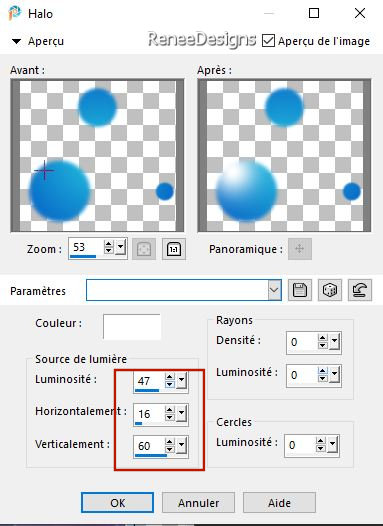 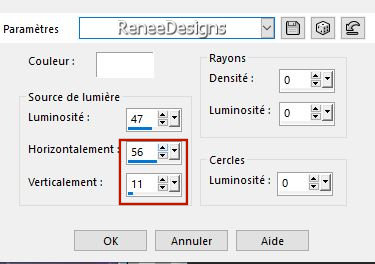 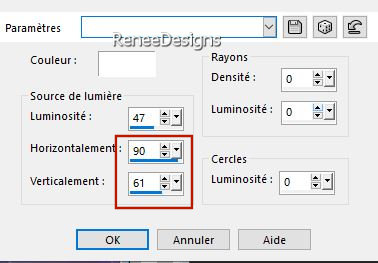

29.
Ebenen - Duplizieren
30.
Ebenen-Eigenschaften: Stelle den Mischmodus der Ebene auf " Überbelichten" -Setze die Deckfähigkeit auf 65%
31.
Ebenen-Zusammenführen-Nach unten zusammenfassen
32.
Ebenen- Neue Rasterebene
33.
Auswahlwerkzeug (S) Benutzerdefinierte Auswahl -Rechteck mit diesen Einstellungen
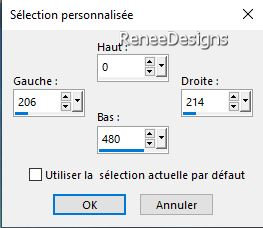
34.
Eigenschaften Vordergrund-Setze die Vordergrundfarbe auf Farbe #ffffff=4
Aktiviere Farbverlaufswerkzeug
 –
Füllen sie die Auswahl mit der Vordergrundfarbe #ffffff=4 –
Füllen sie die Auswahl mit der Vordergrundfarbe #ffffff=4

35.
Effekte – Plugins– Mura’s Meister – Copies mit diesen Einstellungen
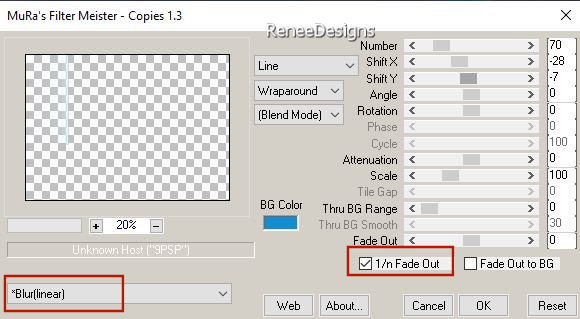
36.
Effekte – Verzerrungseffekte – Welle mit diesen Einstellungen
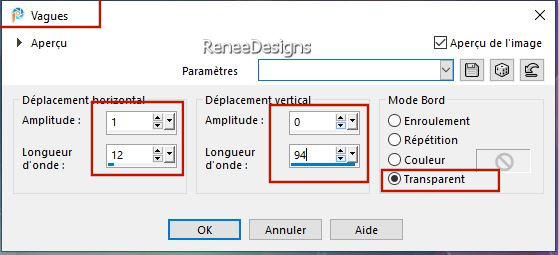
37.
Effekte - Plugins - Alien Skin EyeCandy 5 –
Impact – Perspective Shadow mit diesen Einstellungen
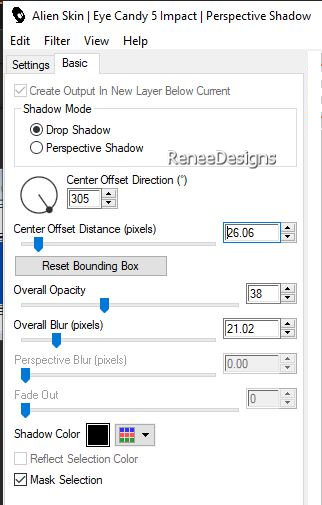
38.
Ebenen-Eigenschaften: Stelle den Mischmodus der Ebene auf " Überzug"
39.
Ebenen- Neue Rasterebene
40.
Auswahl- Auswahl laden/speichern - Auswahl laden aus Datei und wähle Auswahl: ‘’Artificiel-3’’
41.
Eigenschaften Vordergrund-Setze die Vordergrundfarbe auf Farbe #9b418e=3
Aktiviere Farbverlaufswerkzeug
 –
Füllen sie die Auswahl mit der Vordergrundfarbe #9b418e= 3 –
Füllen sie die Auswahl mit der Vordergrundfarbe #9b418e= 3
42.
Effekte - Plugins - Alien Skin EyeCandy 5 –
Impact – Glass ––Tab- Settings- User Settings -und nehmen sie die voreingestellten Werte Preset : ‘’ Artificiel –Glass’’

43.
Effekte- Reflexionseffekte-Spiegelkabinett mit diesen Einstellungen
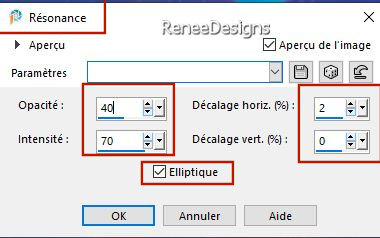
44.
Effekte - 3D Effekte - Schlagschatten mit diesen Einstellungen: 1 /22 / 50 /5 Farbe #ffffff=4
45.
Ebenen- Neue Rasterebene
46.
Auswahl- Auswahl laden/speichern - Auswahl laden aus Datei und wähle Auswahl: ‘’Artificiel-4’’
47.
Eigenschaften Vordergrund-Setze die Vordergrundfarbe auf Farbe #ffffff=4
Aktiviere Farbverlaufswerkzeug
 –
Füllen sie die Auswahl mit der Vordergrundfarbe #ffffff=4 (bei Bedarf zoomen) –
Füllen sie die Auswahl mit der Vordergrundfarbe #ffffff=4 (bei Bedarf zoomen)

48.
Effekte- Reflexionseffekte-Spiegelrotation mit diesen Einstellungen
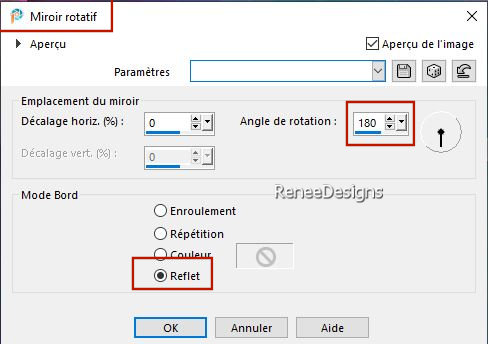
49.
Effekte –Plugins – Mura’s Meister – Perspective
Tiling mit diesen Einstellungen
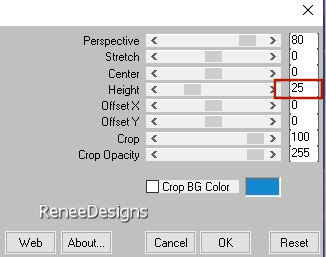
50.
Auswahl- Auswahl laden/speichern - Auswahl laden aus Datei und wähle Auswahl: ‘’Artificiel-5’’
 5 oder 6 mal 5 oder 6 mal

51.
Effekte - Plugins - Alien Skin EyeCandy 5 –
Impact – Perspective Shadow wie eingestellt
52.
Öffne die Tube ‘’Renee-Tubes-Artificiel-3 points’’ - -Bearbeiten-Kopieren - Aktivieren Sie ihr Bild-Bearbeiten -Als neue Ebene einfügen
53.
Objekte - Ausrichten - Unten (Bewege diese Tube ein wenig nach unten)
54.
Auswahlwerkzeug (S) Auswahl -Rechteck
Wähle den mittleren wie folgt aus ( wie im Beispiel gezeigt
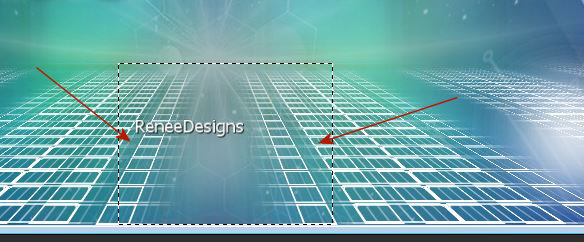
55.
Auswahl- In Ebene umwandeln
56.
Ebenen-Eigenschaften: Stelle den Mischmodus der Ebene auf " Auflösen "-Setze die Deckfähigkeit auf 48%

57. Öffne die Tube ‘’Renee-Tubes-Artificiel-plante’’ -Bearbeiten-Kopieren - Aktivieren Sie ihr Bild-Bearbeiten -Als neue Ebene einfügen
-Auf die kleinen Rechtecke legen (Schaue auf das gesamt Bild)
58.
Öffne die Tube ‘’Renee-Tubes-Artificiel-visage’’- Bearbeiten-Kopieren - Aktivieren Sie ihr Bild-Bearbeiten -Als neue Ebene einfügen
59.
Drücke das "K" auf der Tastatur (Auswählen) mit diesen Einstellungen
 349/ - 10
349/ - 10
Drücke das " M" zum deaktivieren
60.
Ebenen-Eigenschaften: Stelle den Mischmodus der Ebene auf "Überzug" -Setze die Deckfähigkeit auf 61%
-
Materialeigenschaften: Setze die Vordergrundfarbe auf Farbe #ffffff=4 -Setze die Hintergrundfarbe auf #8c5cc9=Farbe 5
61.
Ebenen- Neue Rasterebene
62.
Auswahl- Auswahl laden/speichern - Auswahl laden aus Datei und wähle Auswahl: ‘’Artificiel-6’’
63.
Aktiviere Farbverlaufswerkzeug
 –
Füllen sie die Auswahl mit der Vordergrundfarbe #ffffff=4 (Klicke 6 mal in die Auswahl) –
Füllen sie die Auswahl mit der Vordergrundfarbe #ffffff=4 (Klicke 6 mal in die Auswahl)

64.
Ebenen-Eigenschaften: Stelle den Mischmodus der Ebene auf "Aufhellen"
65.
Ebenen- Neue Rasterebene
66.
Auswahl- Auswahl laden/speichern - Auswahl laden aus Datei und wähle Auswahl: ‘’Artificiel-7’’
67.
Aktiviere Farbverlaufswerkzeug
 –Füllen sie die Auswahl mit der Hintergrundfarbe #8c5cc9=5 (Klicke 6 mal in die Auswahl) –Füllen sie die Auswahl mit der Hintergrundfarbe #8c5cc9=5 (Klicke 6 mal in die Auswahl)
68.
Effekte – Kanteneffekte- Nachzeichnen

69.
Öffne die Tube ‘’Renee-Texte-tuto-Artificiel’’- Bearbeiten-Kopieren - Aktivieren Sie ihr Bild-Bearbeiten -Als neue Ebene einfügen
-
Ganz oben platzieren (Schaue auf das gesamt Bild)
70.
Öffne die Tube ‘’
Renee-Artificiel-Image1’’ - Bearbeiten-Kopieren - Aktivieren Sie ihr Bild-Bearbeiten -Als neue Ebene einfügen
Achtung: Achtung: Wenn du die Farben ändern möchtest - In einem separaten Ordner sind die Teile dieser Tube, so dass du auch die Farben ändern kannst
71.
Drücke das "K" auf der Tastatur (Auswählen) mit diesen Einstellungen
 30
/ 369 30
/ 369
Drücke das " M" zum deaktivieren
72.
Öffne die Tube ‘’Renee-Tubes-Artificiel-fleches’’- Bearbeiten-Kopieren - Aktivieren Sie ihr Bild-Bearbeiten -Als neue Ebene einfügen
-
Verschieben sie die Tube genau an ihren Platz (Schaue auf das gesamt Bild)
-
Du kannst die Mischmodi selbst ändern – Renée hat den Mischmodus auf" Aufhellen" eingestellt (nach der Wahl deiner Farben)
73.
Öffne die Tube ‘’Renee-Tubes-Artificiel-image2’’ - Bearbeiten-Kopieren - Aktivieren Sie ihr Bild-Bearbeiten -Als neue Ebene einfügen
 -
Platzieren wie im Beispiel gezeigt -
Platzieren wie im Beispiel gezeigt
74.
Ebenen-Eigenschaften: Stelle den Mischmodus der Ebene auf "Aufhellen"
75.
Ebenen- Neue Rasterebene
76.
Auswahl- Auswahl laden/speichern - Auswahl laden aus Datei und wähle Auswahl: ‘’Artificiel-8’’
77.
Aktiviere Farbverlaufswerkzeug  – Füllen sie die Auswahl mit der Hintergrundfarbe #8c5cc9=5 – Füllen sie die Auswahl mit der Hintergrundfarbe #8c5cc9=5
78.
Effekte – Plugins – Carolaine & Sensibility – CS
Reflection mit der Standardeinstellung
79.
Auswahl - Ändern - Verkleinern mit 11 Pixels
80.
Effekte - 3D Effekte -Aussparung mit diesen Einstellungen
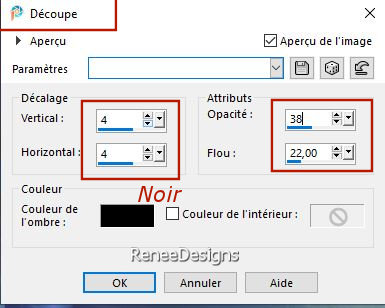

81.
Effekte– Pluins– Mura’s Meister – Copies mit diesen Einstellungen
(achtung klick auf  und dann die Einstellungen vornehmen)
und dann die Einstellungen vornehmen)
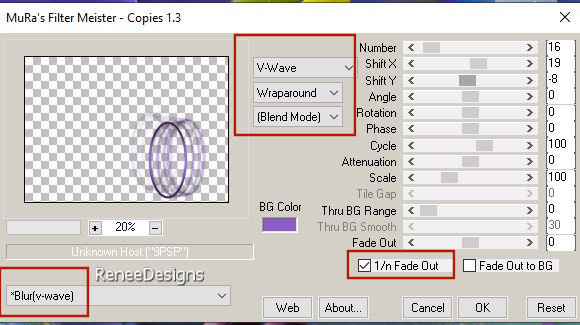
82.
Öffne die Tube ‘’Renee-Artificiel-Personnage’’ -oder eine eigene Tube - Bearbeiten-Kopieren - Aktivieren Sie ihr Bild-Bearbeiten -Als neue Ebene einfügen
Platzieren sie die Tube in diesen Kreisen (Schaue auf das gesamt Bild)
83. Öffne die Tube ‘’Renee-TUBES-Diverses Fleches’’
-
Wähle zwei Modelle Bearbeiten-Kopieren - Aktivieren Sie ihr Bild-Bearbeiten -Als neue Ebene einfügen
Verschieben sie die Tube genau an ihren Platz (Schaue auf das gesamt Bild)
-
Bei Bedarf einfärben
84.
Bild- Rand hinzufügen mit 1 Pixel -Farbe #ffffff=4
Bild- Rand hinzufügen mit 2 Pixels -Farbe #0250c0=1
Bild- Rand hinzufügen mit 1 Pixel -Farbe #ffffff=4
Bild- Rand hinzufügen mit 2 Pixels -Farbe #0250c0=1
85.
Auswahl – Alle auswählen
86.
Bild- Rand hinzufügen mit 40 Pixels -Farbe #ffffff=4
87.
Effekte - 3D Effekte - Schlagschatten mit diesen Einstellungen: 3 / 3/ 45 /35
Farbe #0250c0=1
-
Wiederhole den Schlagschatten in negativ -3 /- 3
88.
Auswahl- Auswahl aufheben
Platzieren Sie Ihr Wasserzeichen und das Copyright (Renée) aufs Bild
89.
Ebenen- Zusammenführen- Alle zusammenfassen.
90.
Bild - Größe ändern-Verkleinern mit 90 %- Größer aller Ebene anpassen aktiviert.
Speichern als JPG
Ich hoffe es hat Ihnen genau soviel Spaß gemacht wie mir es zu schreiben
Renée
Diese Lektion wurde von Renée geschrieben am 20/10/2023
Ausgabe
in 2023
*
*
Jede Ähnlichkeit mit einer bestehenden Lektion ist rein zufällig
* Vergessen Sie nicht, den Menschen zu danken, die mit uns und für uns arbeiten - den Übersetzern und den Übersetzerinnen
Danke schön.
|


 Übersetzungen
Übersetzungen